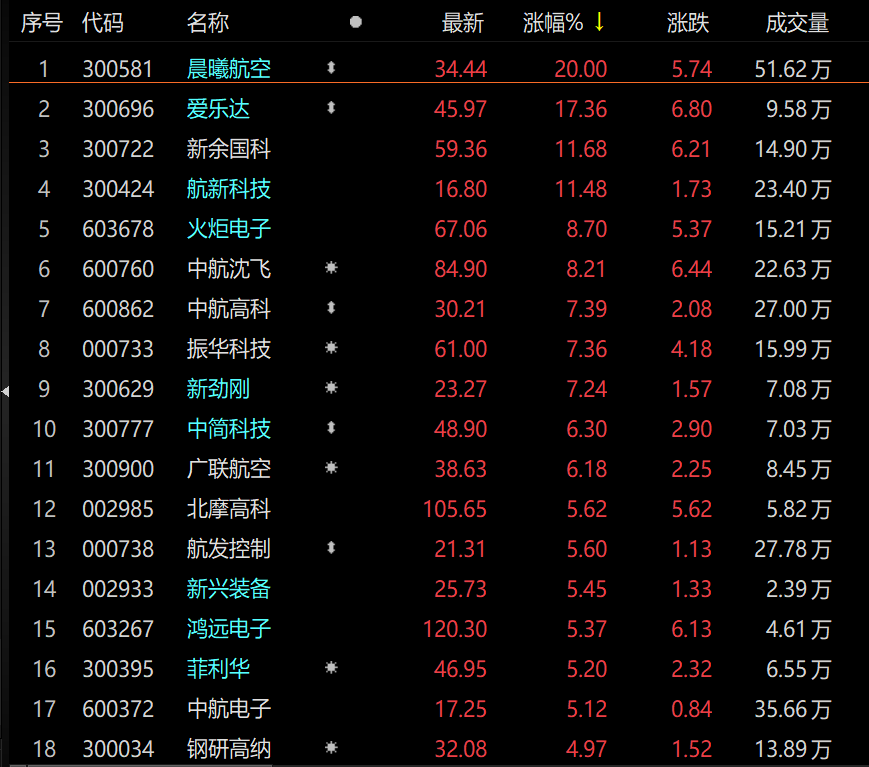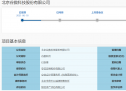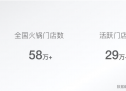hal.dll丢失解决步骤(hal.dll丢失)
2023-08-20 10:25:18 来源: 互联网
1、结果第一次开机序列虽然是u盘,但是无法访问,最后调整正确。
 (资料图片)
(资料图片)
2、因为ghost自带驱动,安装过程中自动安装驱动,导致rtkhdaud.sys蓝屏后来了解到索尼的vgn-tz37系列驱动只有vista才有,很多驱动需要降级。最后只好又进了PE。
3、Ghost安装,但是到了最后一步,也就是保留设置的地方,屏幕一片空白,然后重启。重启时会提示C:\Windows\system32\hal.dll文件非法或损坏,系统无法启动。
4、网上搜了一下,众说纷纭。最后看了一个语句,是boot.ini文件导致的。
5、——“实际上,它表明hal.dll被损坏或丢失。实际上,文件不一定存在。可以说是把一个文件复制回system32。
6、根本解决不了。这个错误的原因是boot.ini文件错误,导致无法从指定路径引导机器,所以系统搜索其他路径,其他路径没有hal.dll文件。
7、会提示这个错误。一般的解决方案是进入故障恢复控制台并使用fixboot命令。如果这无法修复boot.ini,请使用bootcfg/add来重建boot.ini." -
8、看了笔记本的分区,发现笔记本工厂的系统恢复分区还存在。我觉得这就是问题所在。系统开始找的分区是第一个分区,c盘现在其实是第二个分区。转到PE并检查boot.ini文件,如下所示:
9、复制代码
10、代码如下:
11、[boot loader]
12、timeout=3
13、default=multi(0)disk(0)rdisk(0)partition(1)\WINDOWS
14、[operating systems]
15、multi(0)disk(0)rdisk(0)partition(1)\WINDOWS="Microsoft Windows XP Professional" /noexecute=optin /fastdetect /detecthal
16、C:\mxldr=MaxDOS 8
17、好了,是分区1,修改为2,启动,最后正常进入系统。
本文到此结束,希望对大家有所帮助。
热点推荐
-

工龄与退休后工资领取对照表 工龄30年能领多少退休金?
-
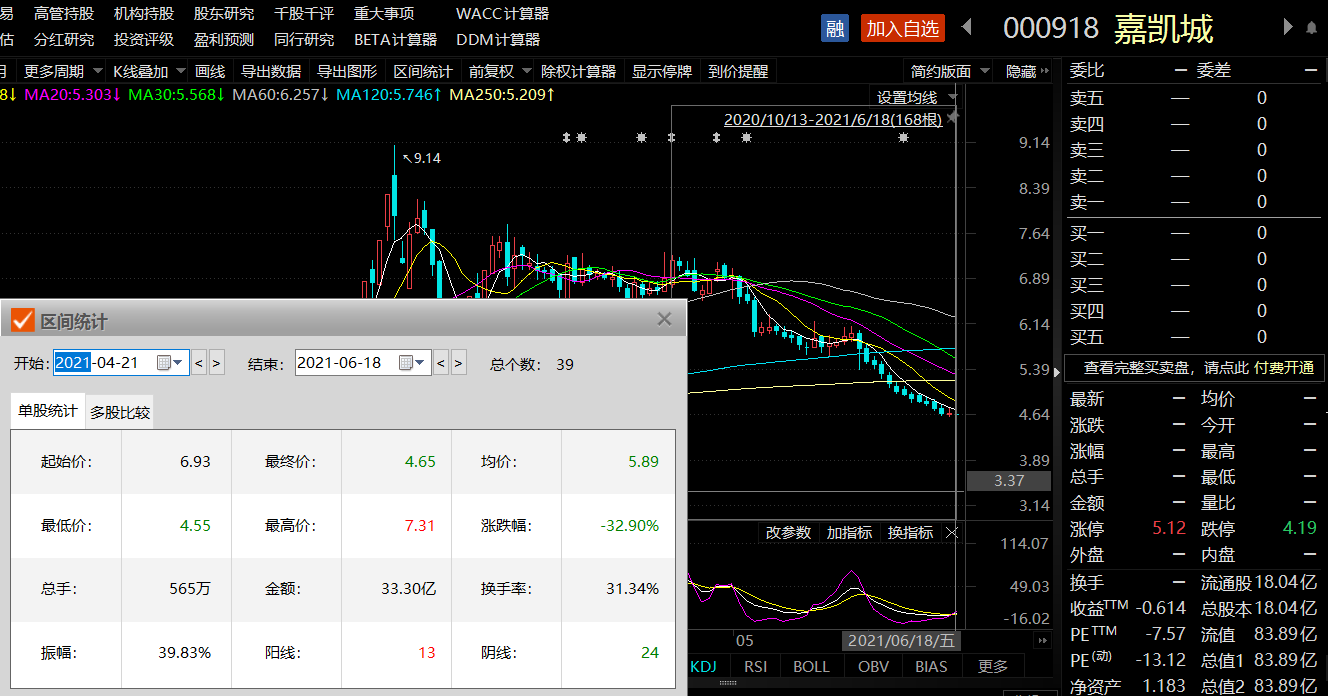
嘉凯城(000918.SZ)今日起临时停牌 复牌时间未知
-
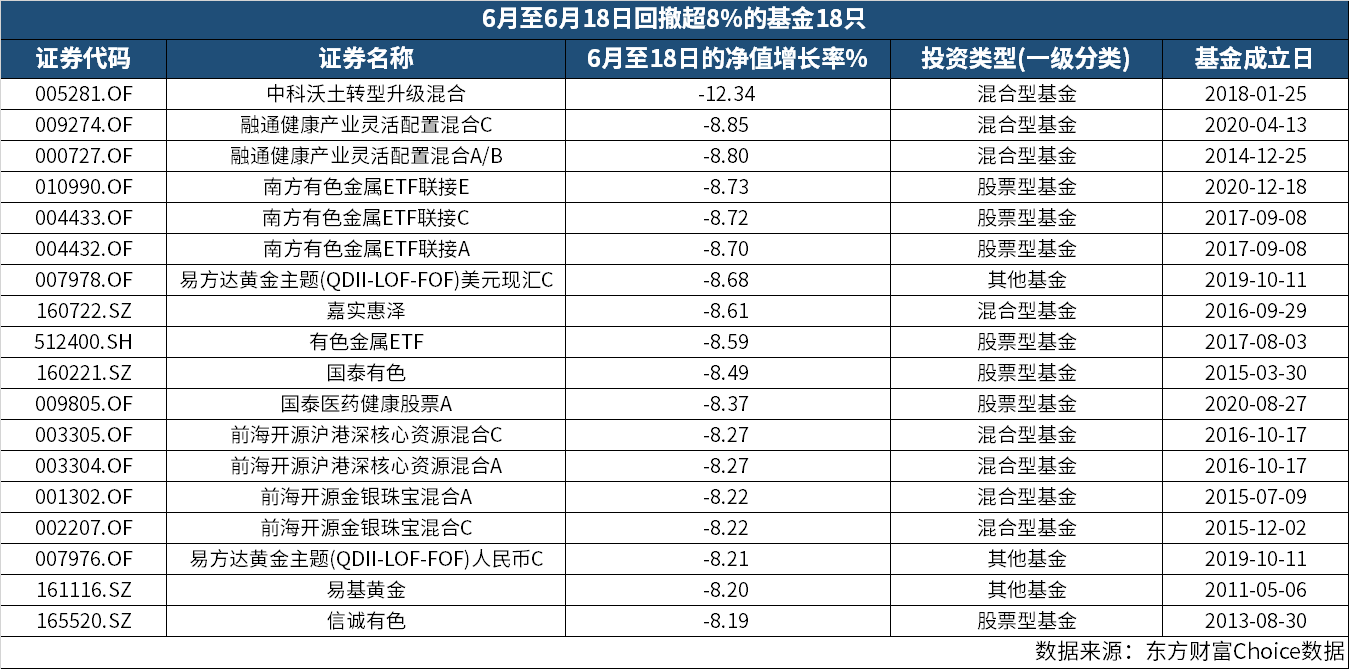
中科沃土转型升级混合 6月回撤已超12%
-
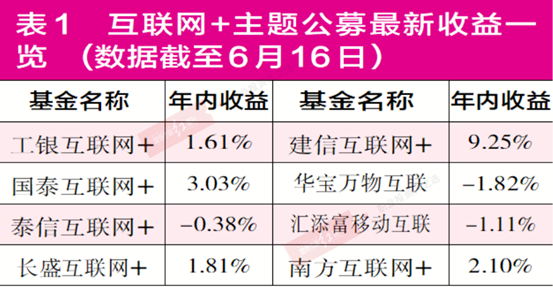
“互联网+”产品普遍举步维艰 多家产品被“深套”
-
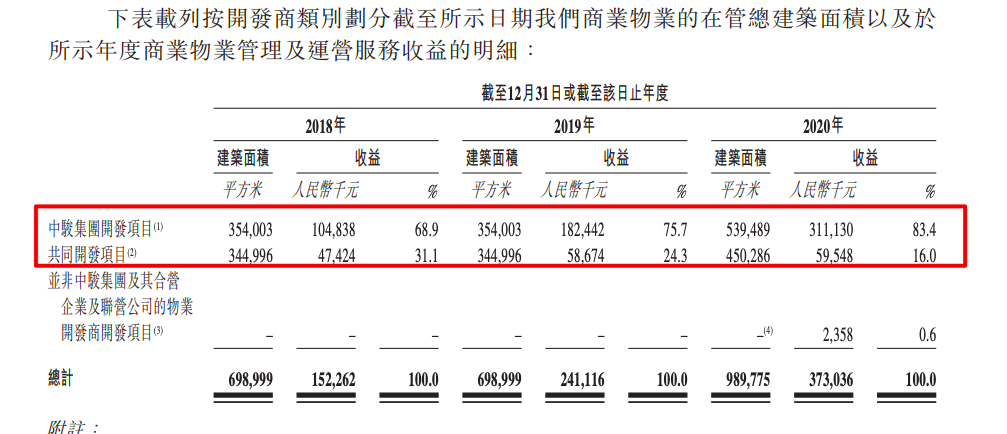
中骏商管将挂牌 中骏控股集团持股62.43%
-

hal.dll丢失解决步骤(hal.dll丢失)
-

西安炜晨计算机培训学校简介电话(西安炜晨计算机培训学校简介)
-

吴金贵:1-2走出工体不丢脸,赛前就预料到这是艰苦的比赛
-

带智慧型手机闯荡异世界第二季先导图及人设公开2023年春季放送
-

港股异动 | 招商银行(03968)跌超3%领跌内银股 央行再次超预期降息 银行利润或承压
-

陈凯歌《志愿军》来袭,我想说:这部大片拿下50亿票房不是没可能
-

漩涡中的《中国好声音》
-

碧落星空聊天室几级才能开(碧落星空聊天室)
-

床的摆放位置禁忌图片(床的摆放)
-

网曝内娱又出吴签?刚20岁就涉及强奸未成年,多部待播剧受影响
-

60岁后如果还能做到这6点,说明身体好,更有长寿潜质!
-

贵州省市级医院2名管理人员被查
-

专家推测:北海咬伤游客的可能是这种鱼类
-

重疾和意外一年多少钱?意外保险的保障有哪些?
-

《好声音》赞助商遭抵制,被曝给了13亿,品牌评论区沦陷全员沉默
-

女青年文案?
-

地震之后,房贷还需要继续还款吗?
-

广东一快递员贴好面单后,女孩说不退回家偷退,让快递员背锅赔钱
-

“心大”家长险些害了娃!暑假亲子游,这些安全问题不可大意
-

首日查处不佩戴安全头盔等交通违法行为7200余起 海口警方集中开展“亮盔1号行动”
-

国联证券给予牧原股份买入评级,成本持续改善,屠宰量再创新高
-

邱世卿:中国促和 美对俄乌战争信心已动摇
-

moto新机渲染图曝光 经典中端机造型搭载后置双摄
-

【走进区域看发展·中国式现代化的京津冀实践】协同发展的“关键落子”
-

叶建春在部分工业企业调研:年内第四次到泰豪集团 开展现场办公